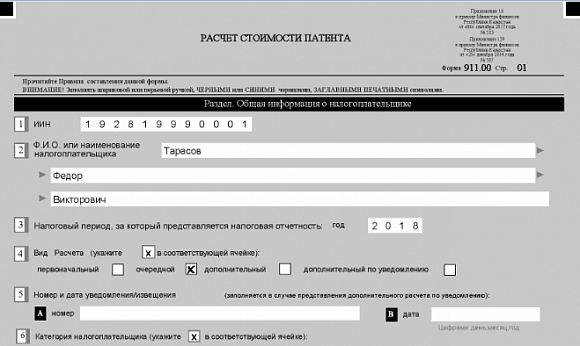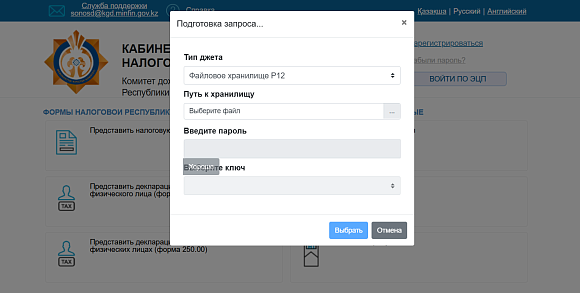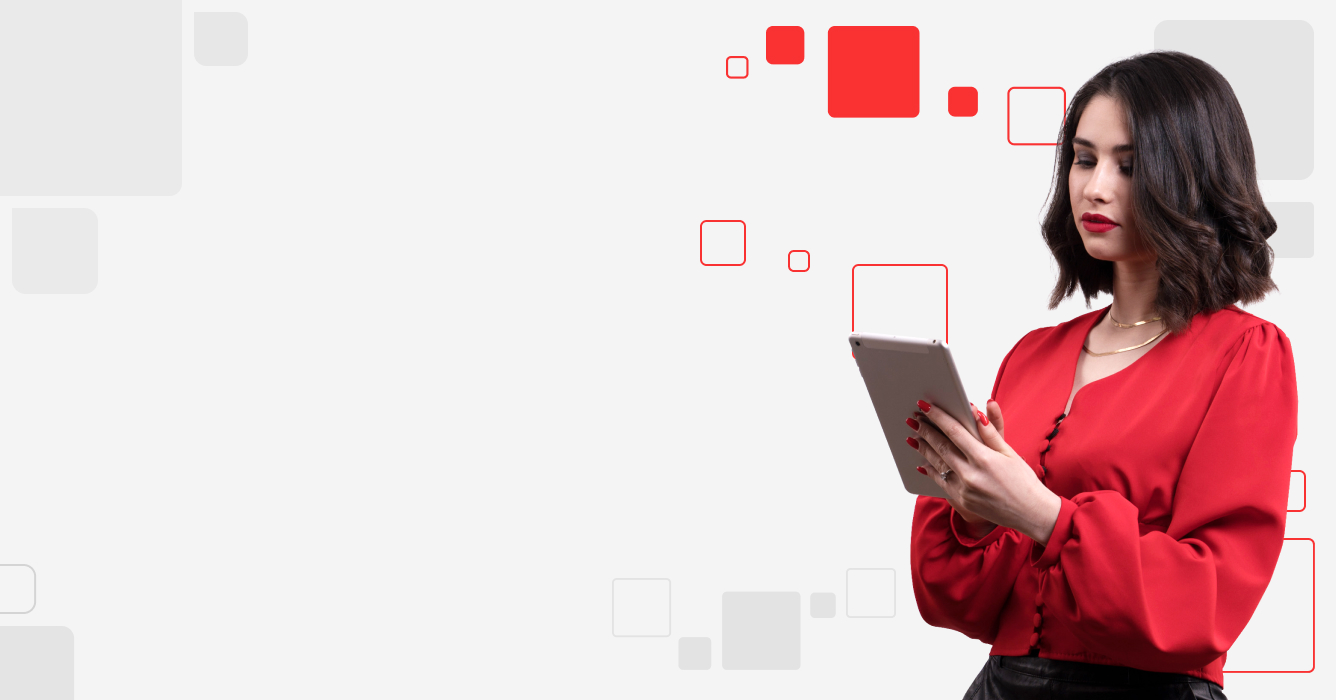Первое, что необходимо сделать –заполнить реквизиты вашей организации или ИП.
Сразу же при регистрации система предложит вам выбрать вашу организационно-правовую форму:
- ТОО;
- Прочие юр.лица;
- ИП;
- Частная практика;
- Физическое лицо.
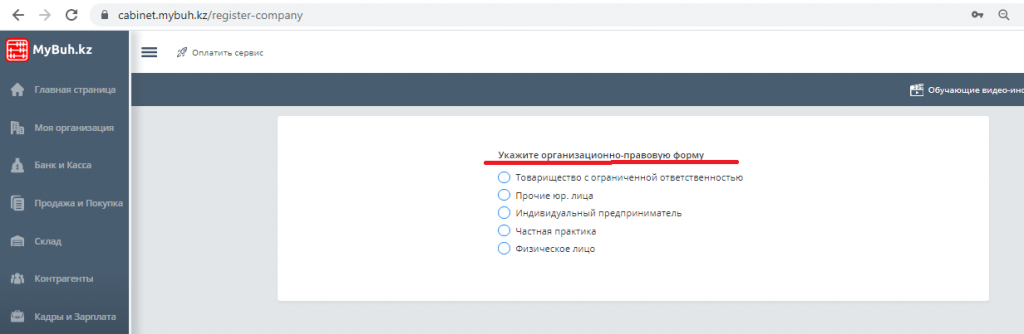
После выбора организационной формы потребуется указать применяемую систему налогообложения:
- ОУР;
- Упрощенка;
- Фиксированный вычет;
- СРН для крестьянских хозяйств;
- СНР для сельхозпроизводителей;
- Патент.
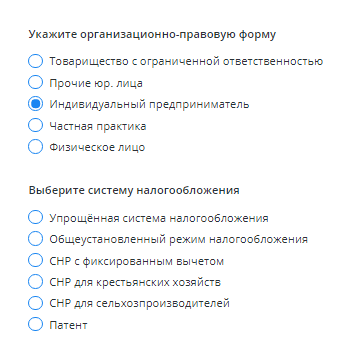
Затем укажите, состоите ли вы на учете по НДС. С учетом всех параметров сервис автоматически подберет для вас подходящие тарифы (с помесячной оплатой или на год).
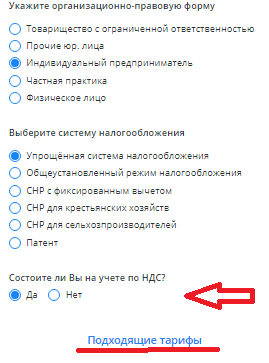
Затем потребуется заполнить реквизиты вашей организации: наименование и ИИН /БИН. И нажать кнопку «Зарегистрироваться».
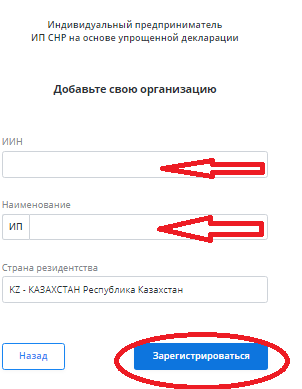
После регистрации откроется форма, в которой необходимо заполнить разделы с основной информацией, которая потребуется сервису для автозаполнения электронных документов:
- Информацию о руководителе;
- Расчетный счет организации;
- Адрес;
- Контрагенты;
- Работники;
- Номенклатуры (перечень ваших товаров и услуг).
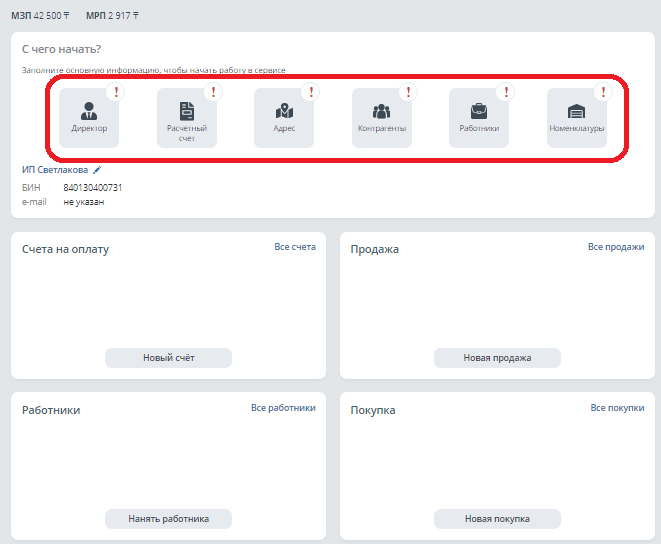
После этого пользователю будут доступны такие функции, как:
- Создание счетов на оплату;
- Выписка документов на продажу товаров и услуг;
- Оформление покупки товаров и услуг;
- Оформление найма работников.
Давайте пошагово рассмотрим, как заполнить каждую из вкладок.
Во вкладке «Директор» нужно внести сведения о руководителе или о предпринимателе (если вы- ИП). Заполнять поля нужно строго в соответствии с данными, указанными в удостоверении личности. Эта информация понадобится для автоматического заполнения ряда документов, поэтому уделите особое внимание корректности данных. В случае ошибки, исправить сведения можно в разделе меню «Моя организация».
Потребуется заполнить:
- Ф.И.О.;
- Пол;
- Дату рождения;
- Страну резидентства;
- Социальный статус (является ли директор пенсионером, инвалидом и т.д.);
- Указать оклад (не менее 1 МЗП).
После этого нужно нажат на кнопку «Добавить директора»

После того, как директор добавлен, отметка в виде красного восклицательного знака рядом со вкладкой сменится на зеленую «галочку». Для этого может потребоваться обновить страницу. Зеленая «галочка» означает, что раздел заполнен полностью.
Во вкладке «Работники» также добавится численность -1 человек.
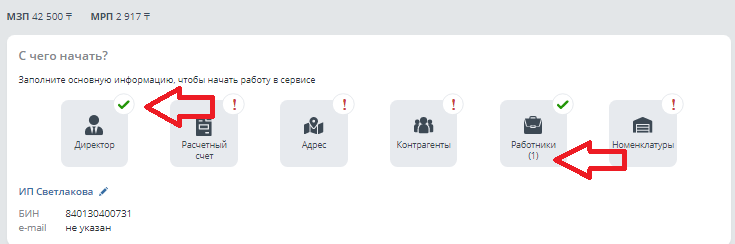
Вкладка «Расчетный счет» заполняется быстрее. Необходимо внести:
- Наименование счета (для удобства можно назвать счет «Основным»);
- Номер счета (20-значный IBAN);
- Выбрать из выпадающего списка наименование вашего банка;
- Указать валюту счета (по умолчанию –тенге).
БИК банка сервис подберет автоматически. После этого нажать на кнопку «Сохранить».
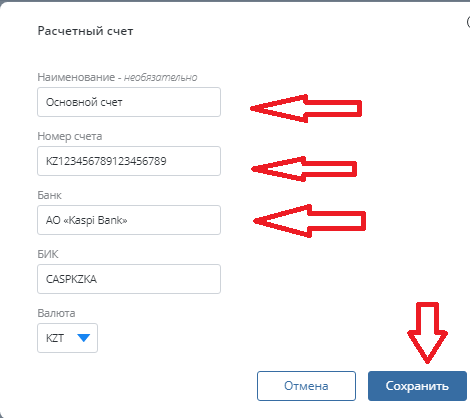
Обновите страницу и напротив вкладки «Расчетный счет» появится зеленая «галочка». Значит, все данные вы внесли верно.
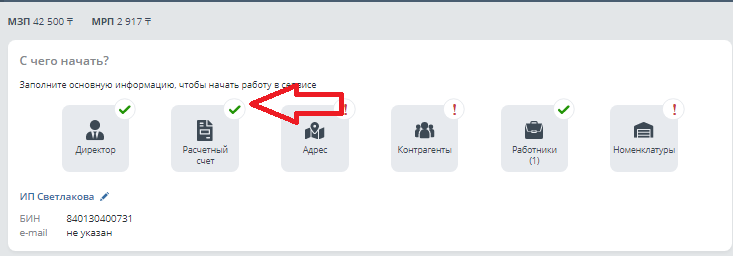
Вкладка «Адрес» заполняется следующим образом. Необходимо внести:
- адрес регистрации предпринимателя (для ИП);
- или юридический адрес ТОО, указанный в свидетельстве о госрегистрации.
При необходимости можно добавить еще один адрес. После чего нажать на кнопку «Сохранить».
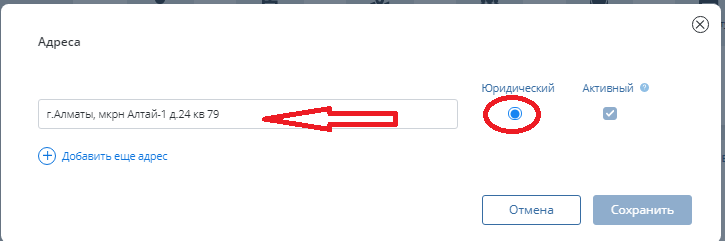
После сохранения обновите страницу, напротив вкладки «Адрес» появится зеленая «галочка», значит, раздел заполнен полностью.
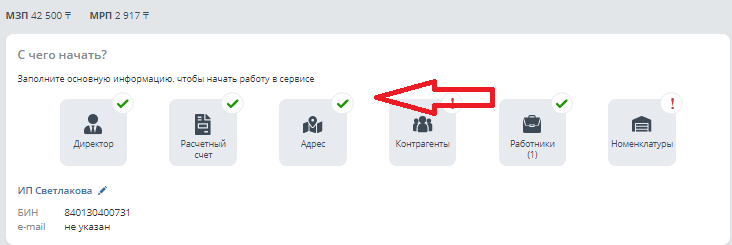
Внесение основных реквизитов завершено. Если ваша организация уже ведет активную деятельность, следует также заполнить вкладки:
- Контрагенты;
- Работники;
- Номенклатура.
О заполнении этих разделов подробнее расскажем в отдельных инструкциях.